질문
문제: Windows에서 "Accelerometerst.exe - 응용 프로그램 오류"를 수정하는 방법은 무엇입니까?
안녕하세요. Windows PC에서 "Accelerometerst.exe – 응용 프로그램 오류" 팝업 메시지가 계속 나타납니다. 그것은 무엇이며 어떻게 고칠 수 있습니까?
해결된 답변
"Accelerometerst.exe – 응용 프로그램 오류"는 Windows 운영 체제에서 발생할 수 있는 오류 메시지입니다. 이 오류 메시지는 일부 랩톱 및 태블릿에서 발견되는 가속도계 기능의 일부인 Accelerometerst.exe 파일에 문제가 있음을 나타냅니다. 가속도계는 장치의 방향과 움직임을 감지하는 센서입니다.
오류는 일반적으로 Accelerometerst.exe 파일 내의 충돌 또는 손상으로 인해 발생하거나 관련 하드웨어 드라이버가 오래되었거나 호환되지 않을 때 발생합니다. 사용자는 컴퓨터를 시작하거나 종료할 때 또는 특정 가속도계 관련 기능이나 응용 프로그램에 액세스하려고 할 때 이 오류가 발생할 수 있습니다.
이 문제는 사용자에게 상당한 영향을 미칠 가능성이 있습니다. 우선 "Accelerometerst.exe - 응용 프로그램 오류" 메시지가 포함된 빈번한 오류 팝업은 사용자를 방해하고 좌절시킬 수 있습니다. 둘째, 오류로 인해 시스템이 불안정해져 예기치 않은 프로그램 충돌이나 정지가 발생할 수 있습니다. 마지막으로 특정 응용 프로그램이나 기능에 가속도계 기능이 필요한 경우 오류로 인해 사용자가 해당 기능을 제대로 사용하지 못하여 장치의 기능이 제한될 수 있습니다.
이 문제에 대한 잠재적인 솔루션이 많이 있습니다. 사용자는 가속도계 드라이버를 업데이트하거나 다시 설치하여 최신 상태이고 운영 체제와 호환되는지 확인할 수 있습니다. 또 다른 옵션은 가속도계 구성 요소와 관련된 충돌이나 손상을 해결하는 데 도움이 될 수 있는 이전 작업 상태로 시스템을 복원하는 것입니다. 사용자는 문제가 있는 Accelerometerst.exe 파일을 복구하거나 교체할 수도 있습니다.
이 가이드에서는 Windows에서 “Accelerometerst.exe – 응용 프로그램 오류”를 수정하는 데 도움이 되는 6단계를 찾을 수 있습니다. 그러나 다음과 같은 유지 관리 도구를 사용해 볼 수도 있습니다. 레스토로맥 세탁기 X9 대부분의 시스템 오류, BSOD,[1] 손상된 파일 및 레지스트리[2] 문제. 그렇지 않으면 아래의 단계별 지침을 따르십시오.
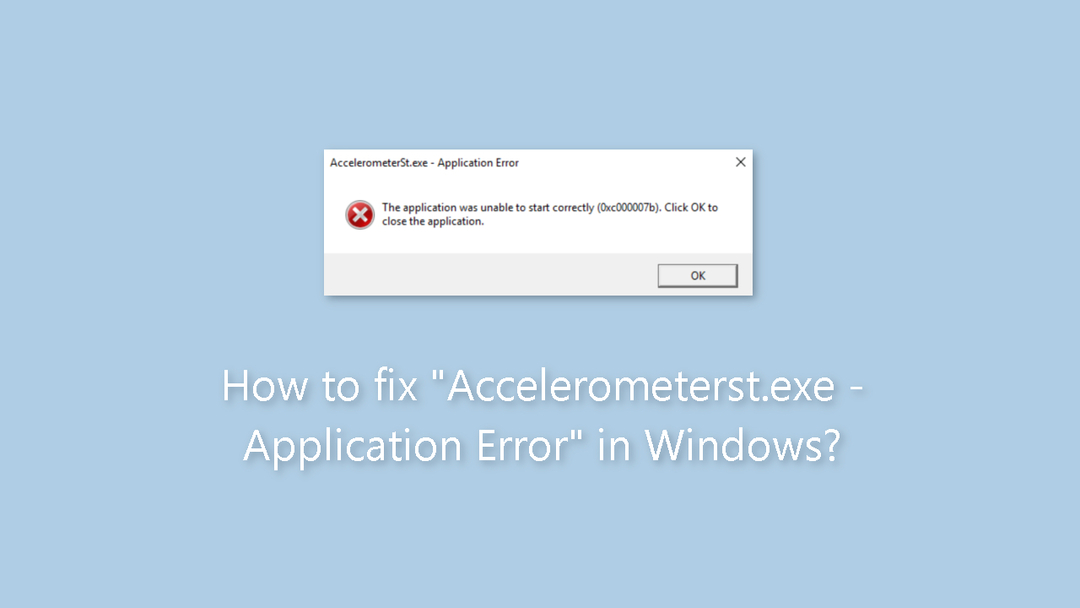
방법 1. 손상된 시스템 파일 수정
손상된 시스템을 복구하려면 라이선스 버전을 구입해야 합니다. 레스토로 맥 세탁기 X9.
명령 프롬프트 명령을 사용하여 시스템 파일 손상 복구:
- 열려 있는 관리자 권한으로 명령 프롬프트
- 다음 명령을 사용하고 누르십시오. 입력하다:
sfc /scannow
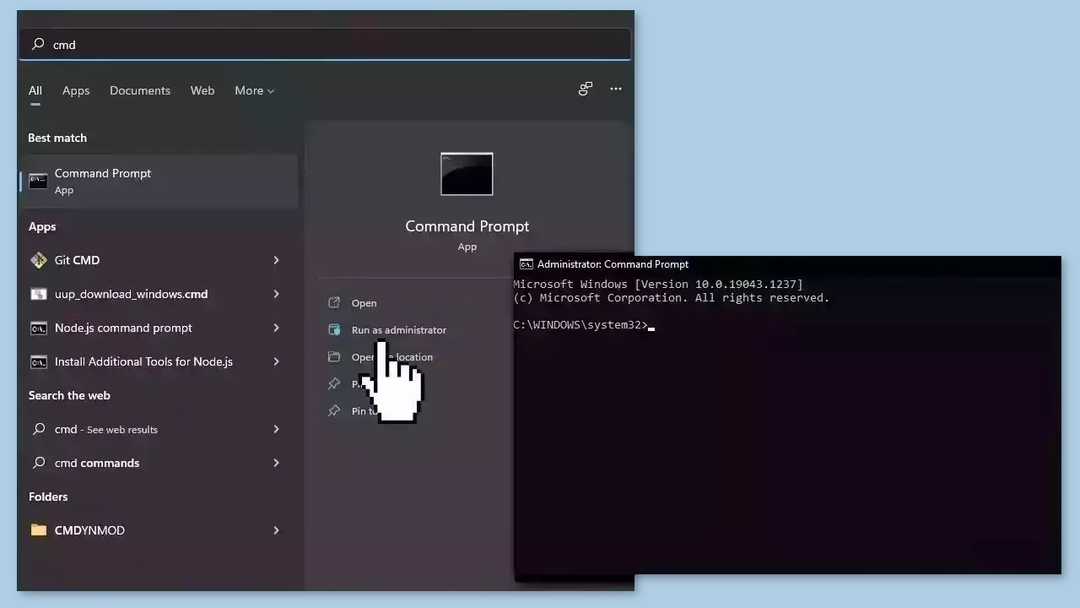
- 재부팅 당신의 시스템
- SFC가 오류를 반환한 경우 다음 명령줄을 사용하여 입력하다 각각 후에:
DISM /Online /Cleanup-Image /CheckHealth
DISM /Online /Cleanup-Image /ScanHealth
DISM /Online /Cleanup-Image /RestoreHealth
방법 2. HP 3D DriveGuard 제거
손상된 시스템을 복구하려면 라이선스 버전을 구입해야 합니다. 레스토로 맥 세탁기 X9.
- 누르세요 윈도우 키.
- 유형 제어 검색창에서.
- 클릭 제어판 검색 결과에서.
- ~ 안에 제어판, 찾아 클릭 프로그램 제거 아래의 옵션 프로그램들 부분.
- 마우스 오른쪽 버튼으로 클릭 제거하려는 결함이 있는 프로그램에서.
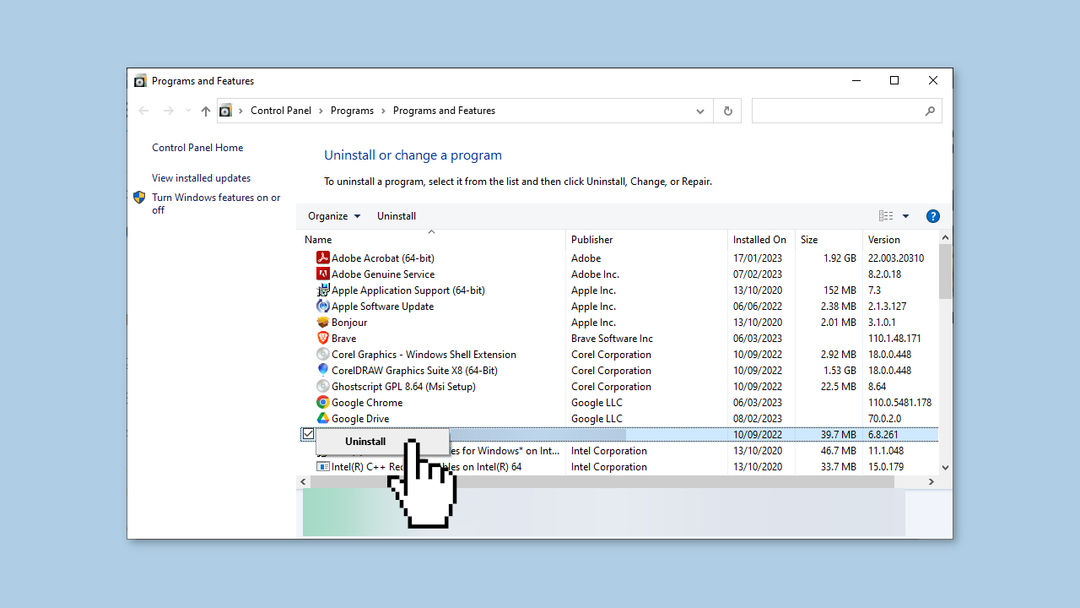
- 선택 제거 상황에 맞는 메뉴에서 옵션을 선택합니다.
- 제거 프로세스를 완료하려면 표시되는 메시지나 지침을 따르십시오.
- 프로그램이 제거되면 웹 브라우저를 엽니다.
- 제거한 프로그램의 웹사이트로 이동합니다.
- 찾아보세요 다운로드 또는 최신 버전 받기 웹 사이트의 섹션.
- PC와 호환되는 최신 버전의 프로그램을 다운로드하세요.
방법 3. VCRUNTIME140.dll 재등록
손상된 시스템을 복구하려면 라이선스 버전을 구입해야 합니다. 레스토로 맥 세탁기 X9.
- 누르세요 윈도우 키 + R 를 열려면 달리다 공익사업.
- 에서 달리다 창에서 다음 명령을 입력하십시오.
regsvr32 /u c:\Windows\System32\vcruntime140.dll
- 클릭 좋아요 단추.
- 이 명령은 등록을 취소하는 데 사용됩니다. vcruntime140.dll 파일.
- 시작 달리다 를 눌러 유틸리티를 다시 윈도우 키 + R.
- 에서 달리다 창에서 다음 명령을 입력하십시오.
Regsvr32 c:\Windows\System32\vcruntime140.dll
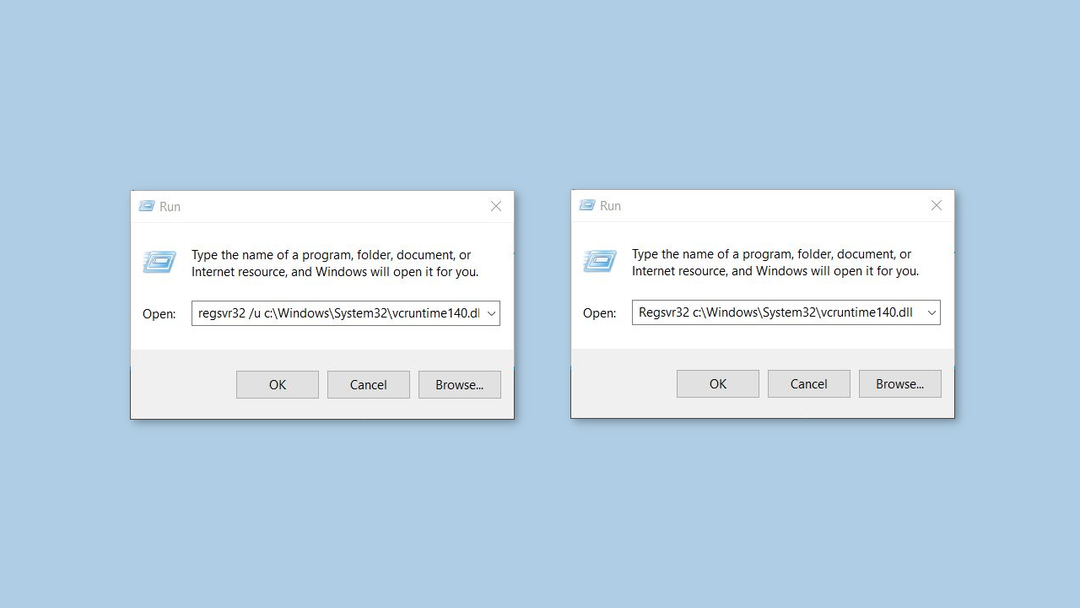
- 누르세요 입력하다 키를 누르거나 좋아요 단추.
- 이 명령은 등록하는 데 사용됩니다. vcruntime140.dll 파일.
- 두 번째 명령을 실행하면 등록에 성공했다는 확인 메시지가 표시됩니다.
방법 4. Microsoft Visual C++ 재배포 가능 패키지 다운로드
손상된 시스템을 복구하려면 라이선스 버전을 구입해야 합니다. 레스토로 맥 세탁기 X9.
- 방문하다 Visual Studio 2015용 Microsoft Visual C++ 재배포 가능 패키지 업데이트 3을 다운로드할 수 있는 공식 웹사이트.
- 찾아보세요 다운로드 웹 사이트에서 버튼을 클릭하고 클릭하십시오.
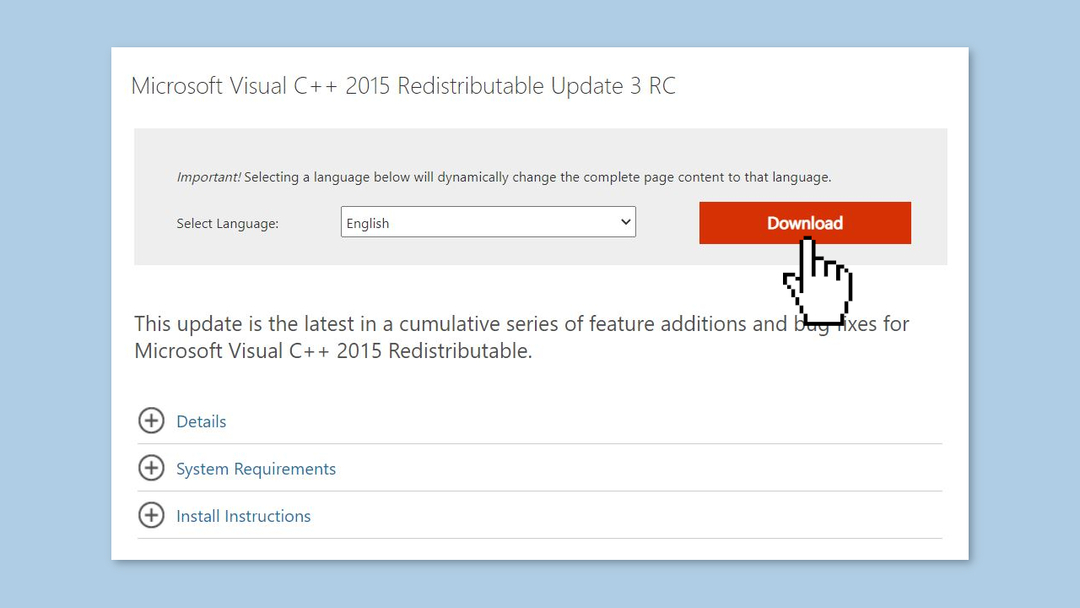
- 당신이 사용하는 경우 64비트 PC, 전에 확인란을 찾습니다 vc_redist.x64.exe 그것을 클릭하여 선택하십시오. 당신이 사용하는 경우 32비트 PC에서는 클릭만 하면 됩니다. x86.exe.
- 다운로드 프로세스를 진행하려면 웹 사이트에 제공된 화면 지침을 따르십시오.
- 다운로드가 완료되면 PC에서 다운로드한 파일을 찾습니다.
- 더블 클릭 다운로드한 파일에서 설치 프로세스를 시작합니다.
- 설치 프로세스 중에 나타나는 모든 프롬프트 또는 지침을 따르십시오.
- 설치가 끝나면, 재시작 변경 사항이 적용되는지 확인하십시오.
- 다시 시작하면 Visual Studio 2015용 Microsoft Visual C++ 재배포 가능 패키지 업데이트 3이 PC에 설치되고 사용할 준비가 됩니다.
방법 5. Microsoft Visual C++ 재배포 가능 파일 복구
손상된 시스템을 복구하려면 라이선스 버전을 구입해야 합니다. 레스토로 맥 세탁기 X9.
- 누르세요 윈도우 키 + R 를 열려면 달리다 공익사업.
- 에서 달리다 창, 유형 appwiz.cpl 그리고 클릭 좋아요 단추.
- 이렇게 하면 프로그램 및 기능 창문.
- 설치된 프로그램 목록을 스크롤하여 마이크로소프트 비주얼 C++ 2015 재배포 가능한 파일.
- 마우스 오른쪽 버튼으로 클릭 에 Microsoft Visual C++ 2015 재배포 가능 패키지 파일.
- 나타나는 상황에 맞는 메뉴에서 제거 옵션.
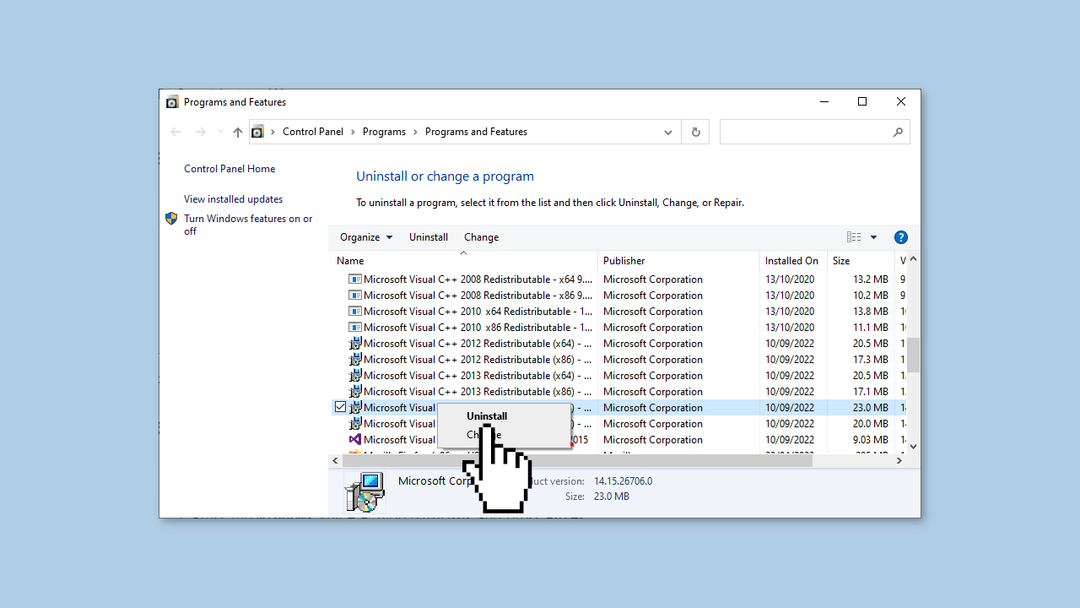
- 제거 프로세스를 시작하기 위해 표시되는 메시지나 지침을 따르십시오.
- 제거 프로세스가 시작되면 완료될 때까지 기다리십시오.
- 제거가 완료되면 Microsoft Visual C++ 2015 재배포 가능 파일을 다시 찾습니다.
- 마우스 오른쪽 버튼으로 클릭 에 Microsoft Visual C++ 2015 재배포 가능 패키지 파일.
- 상황에 맞는 메뉴에서 수리하다 옵션.
- 이렇게 하면 Microsoft Visual C++ 2015 재배포 가능 파일에 대한 복구 프로세스가 시작됩니다.
- 수리 프로세스 중에 나타나는 화면상의 지침이나 프롬프트를 따르십시오.
방법 6. 시스템 복원 사용
손상된 시스템을 복구하려면 라이선스 버전을 구입해야 합니다. 레스토로 맥 세탁기 X9.
시스템 복원은 사용자가 컴퓨터 상태를 이전 시점으로 되돌릴 수 있는 Microsoft Windows의 기능입니다. 이것은 문제를 일으키는 시스템을 변경한 경우에 유용할 수 있습니다.
- 로 이동 메뉴를 시작하다, 유형 복원하다을 클릭하고 복원 지점 만들기.
- 딸깍 하는 소리 시스템 복원을 클릭한 다음 복원 지점을 선택할 수 있을 때까지 프롬프트를 따릅니다.
- 원하는 항목을 선택하고(이상적으로는 문제가 발생하기 전에) 프로세스를 진행합니다.
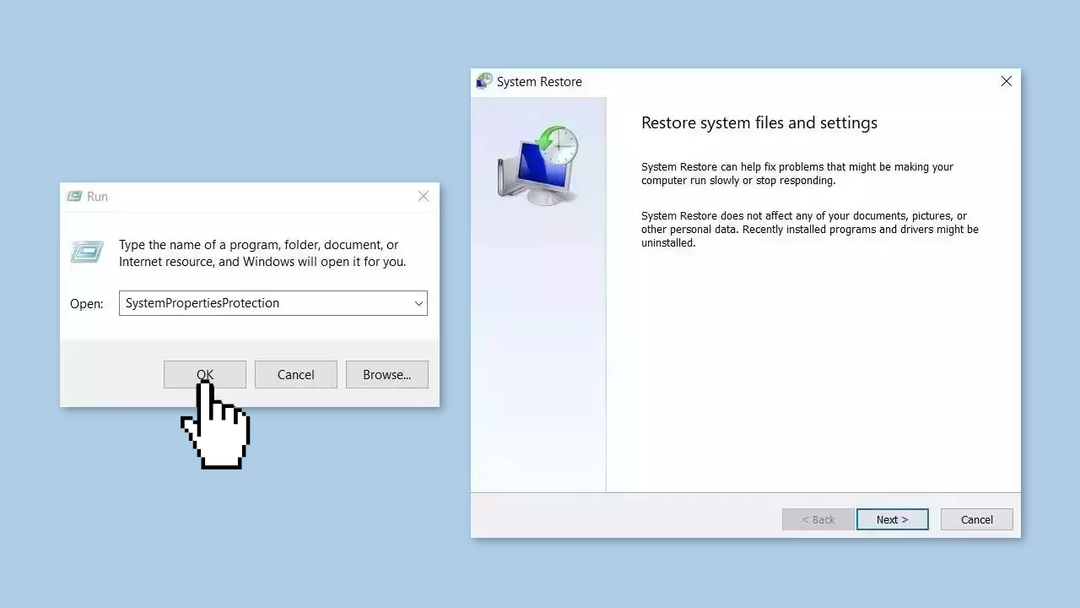
자동으로 오류 복구
ugetfix.com 팀은 사용자가 오류를 제거하기 위한 최상의 솔루션을 찾을 수 있도록 최선을 다하고 있습니다. 수동 수리 기술로 어려움을 겪고 싶지 않다면 자동 소프트웨어를 사용하십시오. 모든 권장 제품은 전문가가 테스트하고 승인했습니다. 오류를 수정하는 데 사용할 수 있는 도구는 다음과 같습니다.
권하다
지금 그것을 할!
수정 다운로드행복
보장하다
지금 그것을 할!
수정 다운로드행복
보장하다
다음을 사용하여 오류를 수정하지 못한 경우 레스토로맥 세탁기 X9, 지원팀에 도움을 요청하세요. 귀하의 문제에 대해 저희가 알아야 한다고 생각하는 모든 세부 정보를 알려주십시오.
이 특허 받은 수리 프로세스는 사용자 컴퓨터에서 손상되거나 누락된 파일을 교체할 수 있는 2,500만 개의 구성 요소 데이터베이스를 사용합니다.
손상된 시스템을 복구하려면 라이선스 버전을 구입해야 합니다. 레스토로 맬웨어 제거 도구.손상된 시스템을 복구하려면 라이선스 버전을 구입해야 합니다. 맥 세탁기 X9 맬웨어 제거 도구.
VPN은 다음과 같은 경우에 중요합니다. 사용자 프라이버시. 쿠키와 같은 온라인 추적기는 소셜 미디어 플랫폼 및 기타 웹사이트뿐만 아니라 귀하의 인터넷 서비스 제공업체 및 정부에서도 사용할 수 있습니다. 웹 브라우저를 통해 가장 안전한 설정을 적용하더라도 인터넷에 연결된 앱을 통해 여전히 추적될 수 있습니다. 게다가 Tor와 같은 개인 정보 보호에 중점을 둔 브라우저는 연결 속도 저하로 인해 최적의 선택이 아닙니다. 궁극적인 프라이버시를 위한 최고의 솔루션은 개인 인터넷 액세스 – 온라인에서 익명으로 보안을 유지하십시오.
데이터 복구 소프트웨어는 당신을 도울 수 있는 옵션 중 하나입니다 파일 복구. 파일을 삭제하면 허공으로 사라지지 않고 새 데이터가 기록되지 않는 한 시스템에 남아 있습니다. 데이터 복구 프로 하드 드라이브 내에서 삭제된 파일의 작업 복사본을 검색하는 복구 소프트웨어입니다. 이 도구를 사용하면 귀중한 문서, 학업, 개인 사진 및 기타 중요한 파일의 손실을 방지할 수 있습니다.